在日常使用中,我们可能会遇到电脑系统出现各种问题或者变得缓慢无法流畅运行的情况。这时,重装系统是一种常见的解决方案。而使用U盘进行重装系统是一种简便快捷的方式,尤其适用于方正电脑。本文将为您详细介绍方正电脑U盘重装系统的步骤和注意事项。

1.选择合适的操作系统版本
在开始之前,首先需要确定您想要安装的操作系统版本,如Windows10、Windows7等。不同版本可能有不同的安装要求和特点,确保选择适合您的需求和电脑配置的版本。

2.准备一个可靠的U盘
确保您拥有一个容量足够大、品质可靠的U盘。一般来说,至少需要8GB以上的存储空间才能安装较新版本的操作系统。
3.备份重要数据
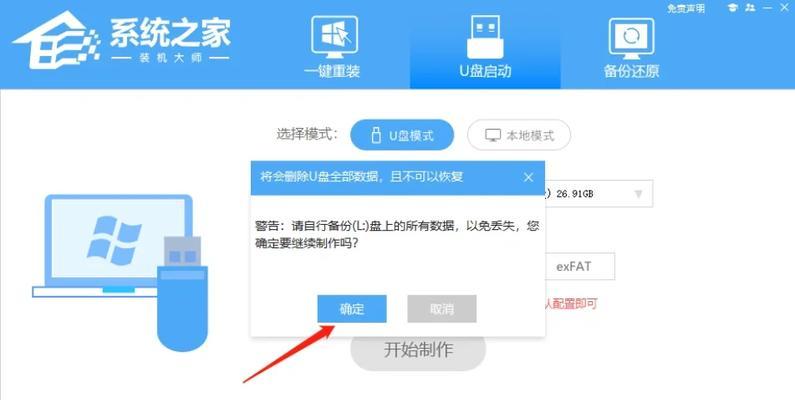
在进行系统重装之前,务必备份重要的个人数据,如文档、照片、音乐等。因为重装系统会清除电脑上的所有数据,您可以将这些数据复制到外部存储设备或者云盘中,以便之后恢复使用。
4.下载并制作U盘启动盘
在方正电脑的官方网站上,可以找到操作系统的镜像文件下载地址。将下载好的ISO文件使用专业的U盘制作工具,如Rufus,制作成可启动的U盘。
5.进入BIOS设置
将制作好的U盘插入方正电脑的USB接口,并重新启动电脑。在开机过程中按下相应的按键(一般是Del或F2键)进入BIOS设置界面。
6.修改启动顺序
在BIOS设置界面中,找到“Boot”或“启动”选项,并将U盘排在首位。保存设置并退出BIOS界面。
7.重启电脑并开始安装
重新启动电脑后,方正电脑会自动从U盘启动,并进入安装界面。按照提示选择语言、时区等相关设置,然后点击“安装”按钮开始安装过程。
8.确认系统分区和格式化
在安装过程中,系统会让您选择安装目标磁盘和分区。确保选择正确的分区,并选择“格式化”选项,以清除旧系统数据。
9.安装系统和等待
安装过程可能需要一些时间,请耐心等待。一般情况下,电脑会自动重启几次,并完成系统的安装和配置。
10.设置用户名和密码
安装完成后,系统会要求您设置用户名和密码,以及其他相关设置。请根据实际需求填写相关信息。
11.更新系统和驱动程序
完成系统安装后,建议立即进行系统更新,并安装最新的驱动程序。这可以确保您的系统获得最新的功能和修复程序,并提高系统的稳定性和安全性。
12.恢复个人数据
在重装系统后,您可以通过之前备份的数据来恢复个人文件。将备份的文件复制到新系统中的相应位置即可。
13.安装常用软件和工具
根据个人需求,安装常用的软件和工具,如浏览器、办公软件、杀毒软件等。这可以使您在使用新系统时更加方便和高效。
14.设定个人偏好设置
根据个人喜好,设定系统的偏好设置,如壁纸、主题、桌面图标等。个性化系统可以提升使用的乐趣和舒适度。
15.系统重装顺利完成
经过以上步骤,您的方正电脑已成功完成U盘重装系统。现在,您可以重新使用一台干净、流畅的电脑了!
通过本文的步骤,我们详细介绍了方正电脑U盘重装系统的教程。使用U盘进行重装系统可以帮助您解决电脑出现的各种问题,并让电脑恢复到出厂设置。重要的是,在进行重装之前,一定要备份重要数据,并确保选择适合的操作系统版本。通过正确操作和注意事项,您可以轻松地完成方正电脑U盘重装系统的过程,使电脑恢复正常运行。
标签: 方正电脑盘重装系统

